Яндекс карты как определить стороны света: Параметры карты — Мобильные Яндекс Карты. Справка
Определение, передача координат телефоном и поиск места по ним.
В современном мире продолжают теряться и гибнуть в лесах люди с заряженным мобильным телефоном. Люди ЗВОНЯТ спасателям с просьбой их найти, имея в кармане по сути GPS приемник – цирк. Liza Alert всячески ратует за возможность выдавать данные позиционирования смартфона при поисках, но кто-ж им даст.
На мой взгляд надо действовать маспросветом – объяснять людям, что их устройство в кармане может определять координаты, передавать их и показывать место на карте по полученным координатам.
Статья пригодится не только желающим быть спасенными и спасать, но и всем, кто хочет пересылать координаты чего угодно. От вашего лагеря в лесу, до места парковки машины. Я учу этому каждого участника своих походов.
- Получение координат
- Отправка координат
- Поиск по координатам
- Компас в телефоне
Основной затык у народонаселения в этом вопросе из-за убежденности, что координаты определяются благодаря интернету. Это не так. Почему никого не смущает, что GPS во всю использовался в 1980-х, а мобильный интернет появился, сами знаете когда? О том как работает GPS, и о том какой навигатор выбрать у меня есть отдельная статья.
Это не так. Почему никого не смущает, что GPS во всю использовался в 1980-х, а мобильный интернет появился, сами знаете когда? О том как работает GPS, и о том какой навигатор выбрать у меня есть отдельная статья.
Если вы не понимаете, что такое координаты, почему они в градусах измеряются, откуда считаются и т.д. рекомендую прочитать эту статью – полезно для понимания.
Получение координат
Для начала надо включить Геопозиционирование (GPS) в вашем телефоне. Обычно оно находится в шторке сверху.
Затем запускаем программу для навигации. Я расскажу на примере Google Maps, Яндекс Карт, Maps.me и Locus Map. Точность от приложения не зависит – все программы запрашивают данные о местоположении у операционной системы.
Если GPS давно не включался, то телефону потребуется некоторое время, чтобы поймать сигнал спутников. Как только это произойдет, диаметр кружочка, обозначающего ваше местоположение сузится до примерно метров 10 – этого достаточно, чтобы вас найти.
Если вам нужны координаты не вашего местоположения, а какого-то другого места на карте, то GPS включать вообще не нужно. GPS нужен только для позиционирования.
У всех на Андроид установлены по умолчанию Google карты. Начнём с них. Всё просто: жмем и удерживаем на том месте карты, координаты которого мы хотим узнать. Приложение мне покажет вот такую картинку:
Обратите внимание, что вверху приложение показало координаты в формате “градусы, доли градуса”. Сначала широту, а потом долготу. Это десятичная дробь, целая часть от дробной отделена точкой, а широта от долготы запятой.
В этом формате даже ушли от обозначения сторон света буквами (NSWE). Для широты положительные значения – это северное полушарие, отрицательные – южное. Для долготы положительные значения – восточное полушарие, а отрицательные – западное. Т.е. координаты Лос-Анджелеса в этом формате будут: 34.05266, -118.25684, а Рио-де-Жанейро -22.89768, -43.28613.
Внизу экрана приложение Google Карт показало мне координаты того же самого места, но в другом формате “градусы, минуты, секунды, десятичные доли секунд”. Он менее удобен как для диктовки по телефону или радиостанции, так и для печати на клавиатуре компьютера. Единственный гипотетический случай, когда вам пригодятся координаты в таком формате – это когда у адресата сообщения нет интернета, а есть бумажная карта с координатной сеткой по краям, – тогда он сможет найти указанное место.
Если бы в момент создания этого скриншота у меня был бы интернет, то приложение показало бы мне не координаты, а название объекта в этом месте. Например адрес дома или название магазина.
Нажмите два раза на координаты вверху экрана, скопируйте их и отправляйте в обычном SMS или мессенджере, если ловит интернет.
В остальных программах все происходит аналогичным образом.
В Яндекс Картах надо тапнуть на любом месте экрана и в появившимся внизу меню нажать “Что здесь”.
Огромный минус приложения Я. Карт в том что координаты они показывают только есть на телефоне есть интернет или карта региона заранее скачана на телефон.
Карт в том что координаты они показывают только есть на телефоне есть интернет или карта региона заранее скачана на телефон.
Лучше всего пользоваться Maps.me.
Во-первых, они, как и приложение гуглкарт, показывают координаты по всему миру, даже если карта нужного региона не скачана.
Во-вторых, если карту скачать, они используют OSM в котором, в отличие от Яндекс и Гугл карт, есть тропинки в лесах и всякая ненаселенка (хоть именно в maps.me её и мало). Т.е. верней помогут выбраться из леса.
Также жмем и удерживаем на интересующем месте. Появившуюся шторку внизу тянем вверх.
Появятся координаты
В приложении Locus Map, если он настроен по моей инструкции, проще всего поместить интересующее место в центр экрана (под крестик) и тапнуть на координаты вверху слева – это действие копирует координаты в буфер обмена. В приложении можно использовать и сохранять в офлайн любые, в том числе и растровые карты, хоть тот же генштаб.
Если у вас настроено меню по другому, то координаты любого места на карте можно получить так:
Длинный тап на нужном месте карты, появится меню.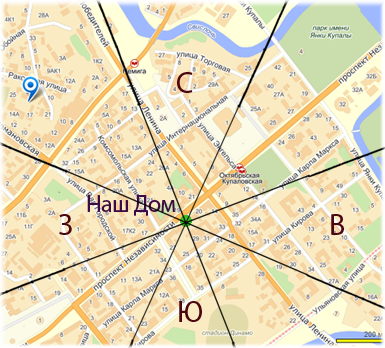 Жмем на описание места (обвел в красную рамку)
Жмем на описание места (обвел в красную рамку)
Откроется информация о точке. Жмем на координаты – это скопирует их в буфер обмена.
Отправка координат
Скопированные координаты отправляйте в обычном SMS или мессенджере, если ловит интернет.
Обратите внимание на то, как вы отправляете координаты. В современных телефонах часто скопировать текст всего сообщения быстрей и удобней, чем часть сообщения (длинный тап копирует всё сообщение, а часть текста надо выбирать ползунками). Потому из соображений оперативности и уважения к собеседнику лучше отправлять координаты одним сообщением, а пояснения к ним – другим. Адресат увидит в любом случае ваши сообщения, а скопировать координаты ему будет проще.
Если сложилась такая ситуация, что надо передать координаты голосом (по радиостанции), удостоверьтесь, что вы работаете в одном и том же формате координат. Имейте ввиду, что люди часто вообще не знают, что такое эти палочки над цифрами (например: N 43°51′58. 38″ E 32°17′59.30″), и что они обозначают минуты и секунды широты и долготы. Поэтому лучше использовать формат “градусы, доли градусов” (55.75185 37.79297 или N 55.75185° E 37.79297°) – там только один знак, разделяющий целую и дробную часть градуса.
38″ E 32°17′59.30″), и что они обозначают минуты и секунды широты и долготы. Поэтому лучше использовать формат “градусы, доли градусов” (55.75185 37.79297 или N 55.75185° E 37.79297°) – там только один знак, разделяющий целую и дробную часть градуса.
Также не подготовленный пользователь, записывающий координаты в неизвестный вам прибор, может путать куда писать цифры обозначающие сотни и десятки. Например максимальное значение долготы 180 градусов, т.е в поле записи будет три ячейки для цифр. Неофит легко может записать долготу Москвы не как 037 градусов восточной долготы, а как 370. При применении форматов записи координат где есть десятки или сотни минут и секунд путаница возрастает в разы. Это еще одна причина использовать формат “градусы, доли градусов”. Это всем знакомая десятичная дробь. Количество знаков после запятой может быть разным (обычно 5 или 6), но пропущенный последний шестой знак не критично повлияет на точность. Обычному человеку хватит и четырех знаков. (6й знак уточняет позицию на 8 см на экваторе, а в остальных местах еще меньше, а 5й знак 80 см на экваторе. В наших широтах – 64 см). При этом для той же точности в других форматах записи надо использовать большее количество знаков.
В наших широтах – 64 см). При этом для той же точности в других форматах записи надо использовать большее количество знаков.
Что делать с этим дальше?
Поиск по координатам
Предположим вы получили SMS с координатами и просьбой о помощи.
Просто вставьте полученные координаты в строку поиска в одном из перечисленных выше приложений. Опять таки Google maps, Maps.me покажут вам координаты даже если нету интернета, а Яндекс карты нет (Якарты покажут, только если вы скачали заранее карту того региона).
Locus Map по умолчанию, при нажатии на кнопку поиска (лупу) открывает окно поиска с помощью того же поисковика Google, т.е работает через интернет. Если его нет, надо просто открыть окно поиска по координатам.
Тут можно выбрать вставить ранее скопированные координаты из буфера обмена или ввести их вручную (если их например голосом диктуют).
Если мы выбрали вставку координат из памяти, то откроется такое вот окно. Останется только нажать ОК.
Останется только нажать ОК.
Если выберем ручной ввод координат, то откроется вот такое окно. Можно выбрать формат записи координат.
В итоге приложение покажет на экране точку с заданными вами координатами.
Про поиск места по координатам с экрана компьютера расскажу в другой статье.
Компас в телефоне. Определение направления.
Если вы потерялись в лесу, аккумулятор телефона у вас вполне себе полон, алгоритм действий прост:
- Включаем GPS
- Открываем картографическое приложение, смотрим куда проще выйти в цивилизацию.
- Определяем направление движения на местности
- Начинаем движение, периодически сверяясь с навигатором.
- ….
- Profit!
Когда мы движемся навигатор, исходя из изменения наших координат, понимает в какую сторону мы двигаемся и даже начинает рисовать нас не как точку, а как стрелочку (вспомните любой автомобильный навигатор), указывающую направление нашего движения.
Если батарея телефона на исходе, то (Капитан очевидность намекает) для её экономии включать навигатор с GPS надо изредка, для корректировки пути. В этом случае весьма полезным будет научится пользоваться компасом в телефоне – вы стразу поймете направление, и не надо будет проходить лишние десятки метров с включенным GPS, чтобы понять направление движения.
В этом случае весьма полезным будет научится пользоваться компасом в телефоне – вы стразу поймете направление, и не надо будет проходить лишние десятки метров с включенным GPS, чтобы понять направление движения.
Практически любой современный смартфон оборудован компасом — надо только поставить приложение. Одно из самых простых GPS Status & Toolbox. А вот например экран компаса в приложении Locus Map.
Ввиду того, что на компас в электронике электромагнитное излучение оказывает особое влияние, для корректной работы компасов в таких приборах надо проводить их калибровку, причем чем чаще, тем лучше. В продукции Garmin надо в меню компаса выбрать пункт «Калибровать компас» и следовать инструкциям на экране (Программа покажет как покрутить прибор в разных плоскостях). Чтобы откалибровать компас на Android, надо или так же выбрать соответствующий пункт в меню приложения, или, если он отсутствует, запустить компас, а потом делать телефоном вот такие движения.
Отдельная статья по навигацию с компасом у меня тут. А вот статья как ориентироваться по сторонам света, если у вас ни компаса, ни GPS.
А вот статья как ориентироваться по сторонам света, если у вас ни компаса, ни GPS.
Желание Яндекса зарабатывать на Яндекс.Картах и Навигаторе оправданно
2017-04-24T13:46:26+03:00
2017-04-24T13:46:26+03:00
2017-04-24T13:46:26+03:00
2017
https://1prime.ru/telecommunications_and_technologies/20170424/827396722.html
Желание Яндекса зарабатывать на Яндекс.Картах и Навигаторе оправданно
Технологии
Новости
ru-RU
https://1prime.ru/docs/terms/terms_of_use.html
https://россиясегодня.рф
Есть простое правило: если вы предлагаете сервис за деньги, а у конкурента есть бесплатный продукт с аналогичной функциональностью, то в долгосрочной перспективе всегда… ПРАЙМ, 24.04.2017
технологии, новости
https://1prime.ru/images/82739/66/827396648.jpg
https://1prime.ru/telecommunications_and_technologies/20170424/827394631.html
Агентство экономической информации ПРАЙМ
1
5
4.7
96
7 495 645-37-00
ФГУП МИА «Россия сегодня»
https://россиясегодня. рф/awards/
рф/awards/
Агентство экономической информации ПРАЙМ
1
5
4.7
96
7 495 645-37-00
ФГУП МИА «Россия сегодня»
https://россиясегодня.рф/awards/
Агентство экономической информации ПРАЙМ
1
5
4.7
96
7 495 645-37-00
ФГУП МИА «Россия сегодня»
https://россиясегодня.рф/awards/
Агентство экономической информации ПРАЙМ
1
5
4.7
96
7 495 645-37-00
ФГУП МИА «Россия сегодня»
https://россиясегодня.рф/awards/
Агентство экономической информации ПРАЙМ
1
5
4.7
96
7 495 645-37-00
ФГУП МИА «Россия сегодня»
https://россиясегодня.рф/awards/
Технологии
- Новости
Сюжет: Точка зрения
Евгений Лисовский
© из личного архива
Читать 1prime. ru в
ru в
Евгений Лисовский, руководитель проекта MAPS.ME
МОСКВА, 24 апр — ПРАЙМ. Есть простое правило: если вы предлагаете сервис за деньги, а у конкурента есть бесплатный продукт с аналогичной функциональностью, то в долгосрочной перспективе всегда выигрывает ваш соперник. Это причина, по которой, например, мы перестали брать деньги за MAPS.ME: трудно конкурировать с бесплатным Google Maps, продавая похожий продукт.
Навигатор и карты «Яндекса» станут частично платными
Желание Яндекса зарабатывать на геосервисах оправданно: Яндекс.Карты и Навигатор существуют давно и требуют немало человеческих и технологических ресурсов на развитие и поддержание инфраструктуры, ведь все вычисления маршрута — альтернативные маршруты, время с учетом пробок, обновление и обсчет самих пробок — происходят на серверах Яндекса. Рост количества запросов к системе вызывает пропорциональный рост нагрузки на серверные мощности, а все это стоит денег. В этом плане в MAPS. ME куда проще: все вычисления маршрута с учетом пробок происходят локально на смартфоне пользователя. Это позволяет минимизировать нагрузку на серверы и эффективно наращивать аудиторию, увеличивая при этом надежность работы навигатора при слабом соединении с интернетом.
ME куда проще: все вычисления маршрута с учетом пробок происходят локально на смартфоне пользователя. Это позволяет минимизировать нагрузку на серверы и эффективно наращивать аудиторию, увеличивая при этом надежность работы навигатора при слабом соединении с интернетом.
В России у Яндекс.Навигатора/Карт есть несколько крупных конкурентов, которые отображают данные по пробкам и не планируют брать с людей деньги независимо от целей использования: MAPS.ME, Google Maps, 2ГИС, Waze. В таких условиях взимание денег с бизнес-пользователей может автоматически спровоцировать переход на альтернативные приложения.
Какие это может иметь последствия? Таксисты и курьеры очень много курсируют по городу с постоянно включенным навигатором, что позволяет в реальном времени непрерывно получать весьма точную информацию о дорожной обстановке. Если они массово начнут переходить на сервисы конкурентов, возможно Яндекс потеряет большой объем данных о пробках.
Также вероятно, что могут быть проблемы с ложными срабатываниями: скажем, если после встречи с друзьями я решил развезти по домам четверых своих товарищей, в какой-то момент система может принять меня за таксиста и потребовать с меня денег.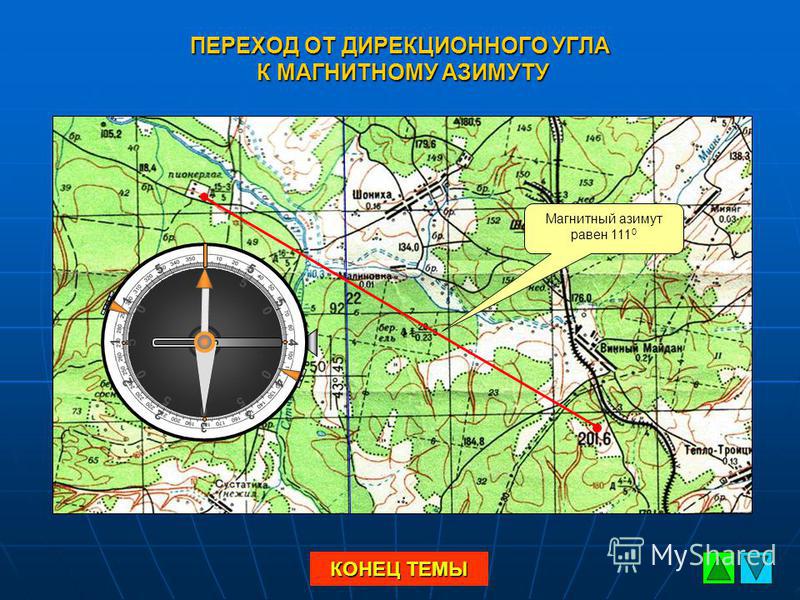 Я буду вынужден переключиться на приложение конкурента.
Я буду вынужден переключиться на приложение конкурента.
С другой стороны, вариант предложения платным пользователям менее «пробочных» маршрутов, чем бесплатным, практически исключен. Ведь потенциально это значительные репутационные издержки и, как следствие, риск оттока рядовых пользователей. Проверить наличие таких избирательных алгоритмов не сложно: достаточно несколько раз — для надежности можно и несколько десятков раз — проехать в такси как пассажир, построив аналогичный маршрут, и посмотреть, совпадает ли он с вариантом таксиста. Но тут стоит учесть один момент: в городах сейчас достаточно много выделенных полос для движения автобусов, по которым легко могут ездить официальные такси. Возможно, непосредственно для навигации такси, это как-то будет учтено при расчете оптимального маршрута. Таким образом, маршрут, построенный таксистом и пассажиром, может не совпадать просто потому, что обычным автомобилям по таким полосам двигаться запрещено.
Мнение автора может не совпадать с позицией редакции. Любые оценки и прогнозы, высказанные экспертом, являются его собственным мнением.
Любые оценки и прогнозы, высказанные экспертом, являются его собственным мнением.
Проложить маршрут — Мобильные Яндекс.Карты. Справка
Выбрав маршрут, нажмите «Начать!».
Приложение начнет отслеживать ваше движение по маршруту, используя информацию о вашем местоположении и ваши настройки. Вы можете:
Выбрать типы событий (например, предстоящие маневры), о которых вы хотите получать голосовые сообщения.;
Выберите язык голосовых сообщений (например, для предстоящих маневров).;
Выберите типы камер контроля скорости и дорожных событий, о которых вы хотите получать уведомления.
Установите допустимое превышение скорости, и приложение сообщит вам, когда вам нужно снизить скорость.
Выберите автоматическое масштабирование карты маршрута.
Примечание.
Дополнительные сведения об этих и других параметрах интерфейса приложения см. на странице settings_2.html#marsrut.
на странице settings_2.html#marsrut.
Когда вы в движении, приложение:
Сообщает вам о предстоящих поворотах и в какой полосе вы должны находиться:
Показывает вашу скорость, время и расстояние до конца маршрута.
Показывает заторы на дорогах, отображаемые цветами от зеленого до темно-красного вдоль вашего маршрута.
Уведомляет вас на экране и вслух.
Позволяет узнать, когда есть более быстрый маршрут.
Находит места на вашем маршруте.
Изменяет начальную или конечную точку маршрута.
Когда вы путешествуете по маршруту, доступна кнопка Меню. Открывает меню со следующими пунктами:
Пробки — Отображает или скрывает пробки.
Полный вид — переключает вид с текущего сегмента маршрута на весь маршрут. Чтобы вернуться к крупному просмотру текущего сегмента маршрута, коснитесь «Продолжить».

Со звуком — включает или отключает голосовую навигацию.
Мои места — открывает список Мои места.
Дорожные события — Добавляет дорожное событие.
Настройки — открывает ваши настройки.
Примечание.
Вы можете отслеживать свою поездку по маршруту, построенному в приложении (если оно установлено на вашем устройстве).
О поворотах, дорожных событиях и камерах контроля скорости.
Просто включите дорожные события.
Чтобы получать уведомления на экране, а также читать их вслух:
Коснитесь Меню .
В открывшемся меню нажмите Громко .
Приложение начнет сообщать вам информацию о поворотах, дорожных событиях и камерах контроля скорости. Дополнительные сведения см. в описании параметра settings_2.html#marsrut__voice.
Чтобы отключить голосовые подсказки во время поездки, повторите действия 1 и 2.

Приложение может заметить, что есть более быстрый маршрут, пока вы едете. Это скажет вам сразу.
Нажмите на сообщение, чтобы переключиться на новый маршрут.
Чтобы быстро найти достопримечательности по маршруту:
Нажмите «Поиск» .
Вы увидите наиболее полезные для водителей категории. Выберите подходящий.
Или коснитесь значка микрофона и скажите, что вы ищете.
Или коснитесь …больше и введите поисковый запрос в появившемся поле.
Найденные места будут отображаться на карте как .
Коснитесь одного из вариантов. Откроется панель с указанием расстояния до выбранного места и времени его работы.
Нажмите «Маршрут» и выберите один из следующих вариантов:
Через, чтобы сделать выбранную точку частью вашего маршрута.
Чтобы проложить маршрут к выбранной точке.
Чтобы отменить выбор, нажмите где-нибудь на карте за пределами панели.

Примечание.
Вы также можете выбрать точку на карте. См. также Изменение начальной или конечной точки маршрута.
Если после создания маршрута вы хотите изменить начальную или конечную точку вашего маршрута:
Нажмите и удерживайте соответствующую точку на карте, после чего откроется контекстное меню.
В контекстном меню выберите один из следующих вариантов:
- — Из этой точки: маршрут будет создан так, чтобы он начинался в выбранной точке.
- — К этой точке: маршрут будет установлен таким образом, что выбранная вами точка будет пунктом назначения.
Примечание.
Вы также можете найти точку с помощью функции поиска. См. также Поиск мест по маршруту
Связаться со службой поддержки
Поиск по координатам на Яндекс Карте ▷➡️ OneHowTo ▷➡️
Поиск по координатам на Яндекс Карте.
Современные технологии существенно упрощают нашу жизнь, делая ее легче, проще и комфортнее. Среди всего многообразия подобных нововведений важное место занимают инструменты, позволяющие легко ориентироваться на местности, строить удобный маршрут к определенной географической точке, находить топонимы и другие топографические объекты на карте. Один из вариантов поиска нужного объекта на карте — найти его по географическим координатам. В этом материале я расскажу, как найти объект по координатам с помощью Яндекс Карты, и в чем особенности такого поиска.
Содержание
- 1 Почему мы выбрали Яндекс.Карты
- 2 Поиск по широте и долготе
- 3 Поиск места по координатам на Яндекс Карте
- 4 Вывод
6 Почему мы выбрали Яндекс.Карты
Как известно, на современном рынке цифровой картографии существует несколько конкурирующих компаний, предлагающих пользователю возможность поиска точки по координатам. В список этих сервисов входят популярные Google Maps, Яндекс.
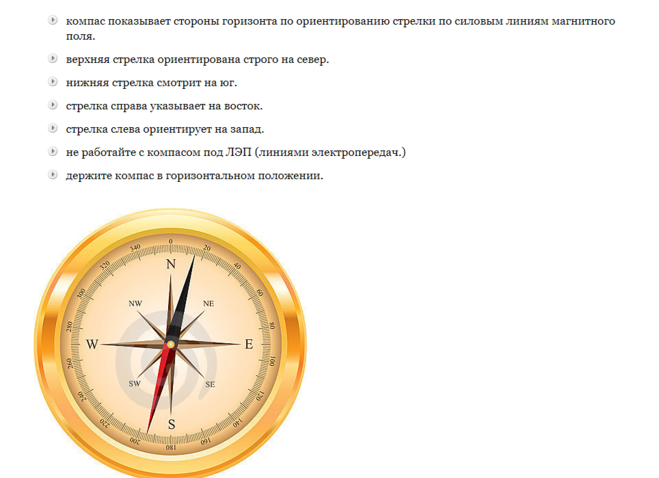 Карты, 2ГИС (специализируется на детализации городов), Bing Maps, HERE WeGo и OpenStreetMap, ранее Yahoo! Карты (сейчас закрыто).
Карты, 2ГИС (специализируется на детализации городов), Bing Maps, HERE WeGo и OpenStreetMap, ранее Yahoo! Карты (сейчас закрыто).
Основными конкурентами на российском рынке являются « Google.Карты » и « Яндекс.Карты ». Если использование карт Google предпочтительнее в глобальном масштабе, рекомендуем использовать сервис Яндекс на просторах России. Последний предлагает лучшее покрытие России, имеет высокий уровень детализации, имеет специальный инструмент для редактирования пользовательской карты «Карта народов», показывает пробки в национальных городах, хорошо работает с «Геокодером» и имеет другие полезные функции.
При этом пользоваться функционалом Яндекс.Карт можно с помощью обычного десктопного браузера на ПК или установив на телефон одноименное мобильное приложение (из Play Market, например).
Поиск по широте и долготе
Если перед вами стоит вопрос нахождения географического места на карте, или вам нужно указать место на карте другому человеку, стоит воспользоваться методом нахождения географического объекта по его координатам, которые включают широту или долготу. .
.
Напомню читателю, что координаты широты показывают расположение искомого объекта относительно Северного полюса и Южного полюса (т.е. это точка между Севером и Югом), а координаты долготы определяют местоположение объекта между востоком и западом.
Нулевой широтой обычно считается экватор, поэтому южный полюс находится на 90 градусах южной широты, а северный полюс — на 90 градусах северной широты.
Северная широта обозначается буквой «N» (север), южная широта буквой «S» (юг), западная долгота буквой «W» (запад) и восточная долгота буквой «E» (восток).
Интересно: онлайн-компас для определения сторон света в самолете.
Поиск места по координатам на Яндекс Карте
Чтобы узнать координаты широты и долготы объекта, достаточно открыть Яндекс.Карты, найти нужный объект на карте и щелкнуть по нему курсором. Рядом с курсором сразу же откроется небольшое окно, информирующее о выбранном объекте и указывающее его координаты широты и долготы.
Теперь, чтобы найти данный объект на карте, достаточно будет записать эти числовые значения, а затем просто ввести их через запятую в строку поиска «Яндекс.Карты» и нажать Enter. Карта сразу прокрутится до указанного места и укажет на объект, указанный введенными координатами.
Введите координаты широты и долготы нужного объекта и нажмите Enter
Делиться такими координатами удобнее всего, находясь где-нибудь на свежем воздухе, собеседник легко найдет ваше местоположение, просто введя ваши координаты в поисковую строку «Яндекс.Карты».
Помимо нахождения искомой точки по широте и долготе, функционал Яндекс.Карт позволяет построить к ней пеший, автомобильный или автобусный маршрут. Для этого просто введите широту и долготу искомого объекта в поле поиска, нажмите на запись, а когда она появится на экране, нажмите кнопку «Построить маршрут» слева.
Нажмите «Построить маршрут», чтобы построить различные варианты маршрута до нужной географической точки
Вам нужно будет ввести координаты начальной точки вашего путешествия (или ввести ее адрес), и сервис автоматически построит оптимальный маршрут до это, помимо указания времени в пути и примерных километров.


